Comment créer une story Facebook

Les stories Facebook peuvent être très amusantes à réaliser. Voici comment vous pouvez créer une story sur votre appareil Android et votre ordinateur.
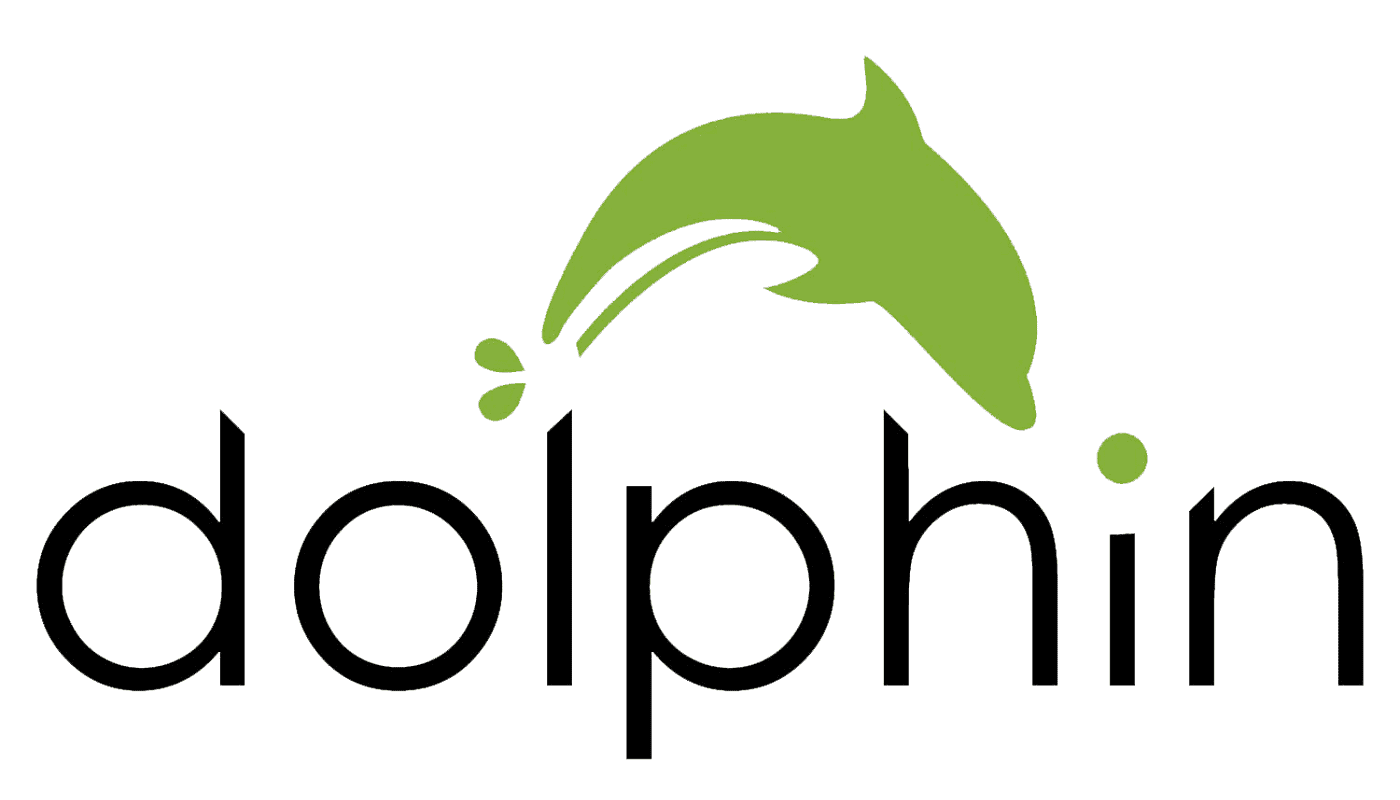
Les navigateurs vous offrent généralement la possibilité d'ouvrir les liens sur lesquels vous cliquez de l'une des deux manières suivantes. La méthode principale consiste à ouvrir le lien dans l'onglet actuel, mais vous pouvez généralement également ouvrir le lien dans un nouvel onglet en arrière-plan.
Dans les navigateurs de bureau, vous pouvez cliquer avec le bouton gauche pour ouvrir un lien dans l'onglet actuel ou vous pouvez ouvrir des liens dans de nouveaux onglets en cliquant avec le bouton droit, puis en cliquant sur « Ouvrir le lien dans un nouvel onglet ». Alternativement, vous pouvez cliquer sur le lien avec la molette de défilement pour ouvrir un lien dans un nouvel onglet en un seul clic.
Dans les navigateurs mobiles, le fait d'appuyer sur un lien l'ouvre généralement dans l'onglet actuel. Pour ouvrir un lien dans un nouvel onglet, vous devez appuyer longuement sur le lien, puis sélectionner "Ouvrir le lien dans un nouvel onglet".
Pour certains liens, à la fois sur ordinateur et sur mobile, au lieu de s'ouvrir dans l'onglet actuel, la page ouvre un nouvel onglet et y bascule immédiatement. Vous avez rarement le contrôle sur cela, ce qui rend ce comportement incohérent.
Dans le navigateur Dolphin sur Android, vous pouvez configurer l'ouverture des liens sur lesquels vous appuyez. Les trois options sont disponibles : utiliser l'onglet actuel, passer à un nouvel onglet ou ouvrir un onglet en arrière-plan. Vous pouvez le faire lien par lien, en appuyant longuement sur les liens, ou vous pouvez configurer la méthode par défaut dans les paramètres de l'application.
Pour pouvoir accéder aux paramètres de l'application, vous devez d'abord appuyer sur l'icône Dolphin au centre de la barre inférieure.
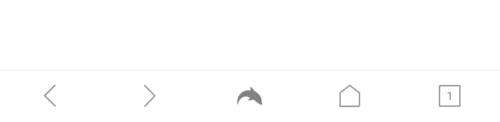
Appuyez sur l'icône Dolphin au centre de la barre inférieure pour pouvoir accéder aux paramètres de l'application.
Ensuite, pour ouvrir les paramètres, appuyez sur l'icône en forme de roue dentée située dans le coin inférieur droit du volet contextuel.
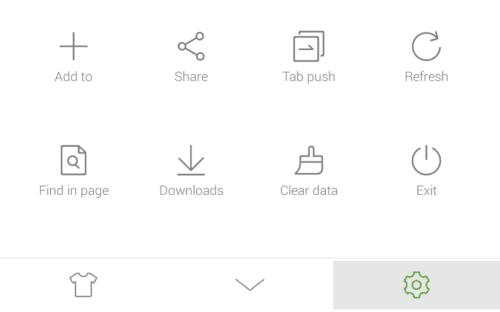
Appuyez sur l'icône en forme de roue dentée située dans le coin inférieur droit du volet contextuel pour ouvrir les paramètres de l'application.
Passez à l'onglet « Avancé », puis appuyez sur « Plus » au bas de la sous-section « Personnaliser ».
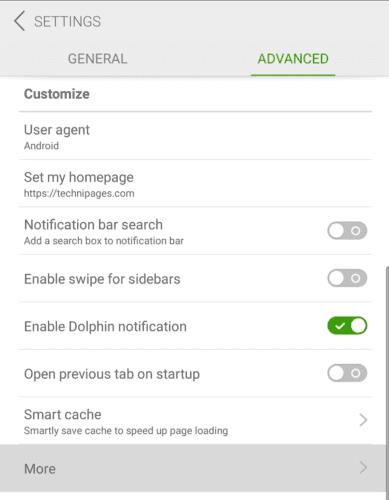
Appuyez sur "Plus" au bas de la sous-section "Personnaliser" de l'onglet "Avancé".
Pour gérer le comportement des liens ouverts, appuyez sur « Ouvrir les liens dans » en haut de cette page de paramètres.

Appuyez sur « Ouvrir les liens dans » pour gérer le comportement des liens ouverts.
Vous avez le choix entre trois options. « Par défaut » ouvrira les liens dans l'onglet actuel. « Ouvrir dans l'onglet en arrière-plan » ouvrira le lien dans un nouvel onglet mais ne basculera pas vers celui-ci. « Ouvrir dans un nouvel onglet » ouvrira le lien dans un nouvel onglet et y basculera.
Appuyez simplement sur le paramètre que vous souhaitez définir par défaut, la modification sera automatiquement enregistrée.
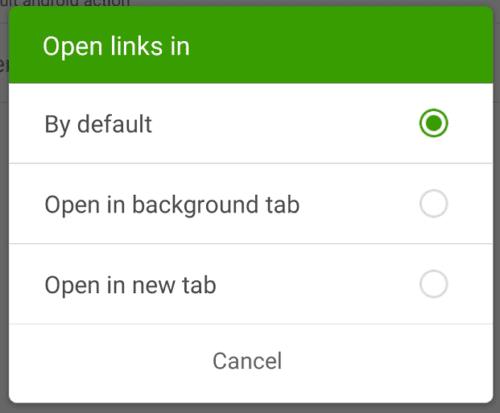
Sélectionnez le comportement par défaut pour un lien tapé.
Les stories Facebook peuvent être très amusantes à réaliser. Voici comment vous pouvez créer une story sur votre appareil Android et votre ordinateur.
Découvrez comment désactiver les vidéos en lecture automatique ennuyeuses dans Google Chrome et Mozilla Firefox grâce à ce tutoriel.
Résoudre un problème où la Samsung Galaxy Tab A est bloquée sur un écran noir et ne s
Un tutoriel montrant deux solutions pour empêcher définitivement les applications de démarrer au démarrage de votre appareil Android.
Ce tutoriel vous montre comment transférer un message texte depuis un appareil Android en utilisant l
Comment activer ou désactiver les fonctionnalités de vérification orthographique dans le système d
Vous vous demandez si vous pouvez utiliser ce chargeur provenant d’un autre appareil avec votre téléphone ou votre tablette ? Cet article informatif a quelques réponses pour vous.
Lorsque Samsung a dévoilé sa nouvelle gamme de tablettes phares, il y avait beaucoup à attendre. Non seulement les Galaxy Tab S9 et S9+ apportent des améliorations attendues par rapport à la série Tab S8, mais Samsung a également introduit la Galaxy Tab S9 Ultra.
Aimez-vous lire des eBooks sur les tablettes Amazon Kindle Fire ? Découvrez comment ajouter des notes et surligner du texte dans un livre sur Kindle Fire.
Vous souhaitez organiser le système de signets de votre tablette Amazon Fire ? Lisez cet article pour apprendre à ajouter, supprimer et éditer des signets dès maintenant !






